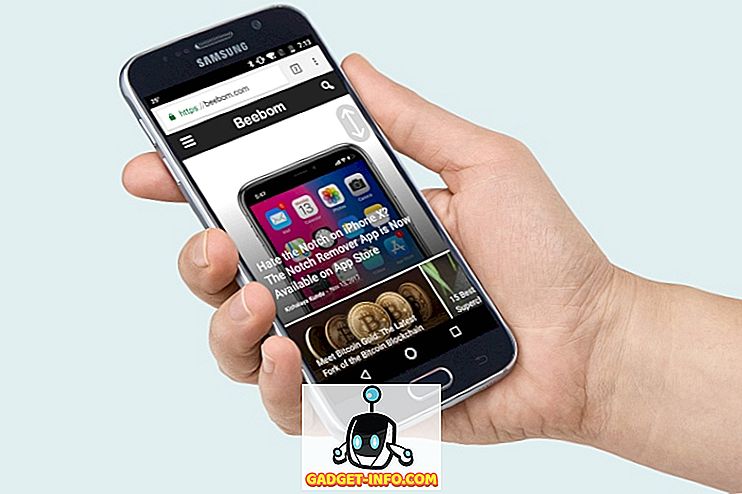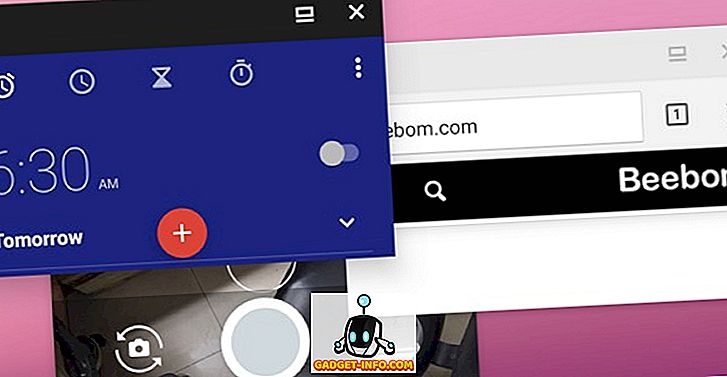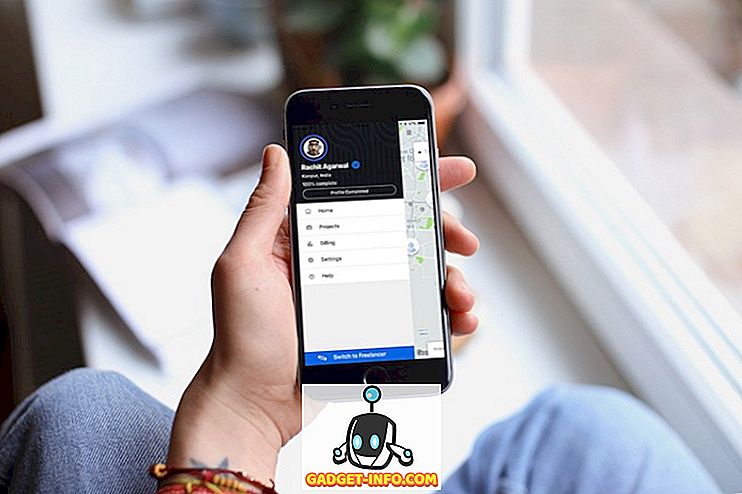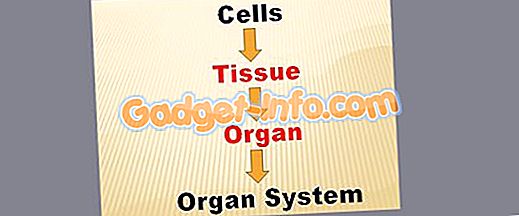Са коначним стабилним издањем Андроид-а Орео дошла је тона нових могућности и оптимизација, све направљених да побољшају свеукупно Андроид корисничко искуство. Ако се претходно каже да сте претходно инсталирали Девелопер Бета на свој уређај, приметили бисте да су многе функције које су претходно уведене сада уклоњене из коначне верзије. Једна таква карактеристика је била могућност промене пречица за закључавање екрана. Па, ако сте обожавалац ове функције, и волео би да је вратите на свој Андроид Орео 8.0 уређај, читајте даље, док вам показујемо како да подесите прилагођене пречице за закључавање екрана у Андроиду Орео без роот приступа:
Подесите прилагођене пречице за закључавање екрана у оперативном систему Андроид Орео
Напомена: Следећи метод захтева инсталирање Минималних АДБ и Фастбоот драјвера на ваш ПЦ. Ако не, можете их преузети и инсталирати одавде. Такође, покушао сам са методом на Некус 5Кс и Гоогле Пикел-у са Андроидом 8.0 Орео и савршено је функционисао.
- Да бисте започели, идите на Сеттингс -> Систем -> Девелопер Оптионс и омогућите прекидач поред "УСБ Дебуггинг" .

- Пре него што наставите са прилагођавањем пречица за закључани екран, прво морате да пронађете име пакета апликације коју желите да користите. Преузмите и инсталирајте прегледач назива пакета 2.0 (бесплатно) одавде до уређаја.

- Отворите прегледник назива пакета . Апликација ће вам приказати листу различитих апликација инсталираних на вашем уређају, заједно са њиховим именима пакета и активности. Забележите име пакета и назив активности апликације коју желите да поставите као пречицу на закључаном екрану. За ову демонстрацију користит ћу апликацију Гоогле Мапс, која има:
Име пакета - цом.гоогле.андроид.аппс.мапс Назив активности - цом.гоогле.андроид.мапс.МапсАцтивити

- Сада повежите уређај са рачунаром и покрените АДБ љуску . Када уђете, откуцајте следеће команде:
Да бисте променили пречицу са леве стране:
adb shell settings put secure sysui_keyguard_left "PACKAGE NAME/ACTIVITY NAME" Да бисте променили пречицу на десној страни:
settings put secure sysui_keyguard_right "PACKAGE NAME/ACTIVITY NAME" На пример, заменићу десну пречицу са апликацијом Мапе. Дакле, моја наредба ће изгледати -
adb shell settings put secure sysui_keyguard_right "com.google.android.apps.maps/com.google.android.maps.MapsActivity" 
Сада, као што можете видети, пречица на десној страни на мом екрану је промењена у Гоогле мапе.

- Коначно, ако желите да вратите пречице за закључани екран на Андроид Орео на поставке залиха, једноставно извршите следеће команде:
За ресетовање пречице са леве стране:
адб схелл сеттингс обриши сигурну сисуи_кеигуард_лефт
За ресетовање пречице на десној страни:
адб схелл сеттингс обриши сигуран сисуи_кеигуард_ригхт
И то је то. Ваш лоцксцреен би сада требао бити враћен на стоцк пречице, гдје је лијева пречица за гласовни асистент и десна пречица за камеру.
ВИДИ ТАКОЂЕ: 12 Цоол Андроид 8.0 Орео Трицкс које бисте требали знати
Лако промените пречице за закључавање екрана на Андроид-у Орео
Промена пречица на закључаном екрану може бити веома згодна функција јер вам омогућава бржи приступ најчешће коришћеним апликацијама. Иако је ова функција била присутна у другој Девелопер Бета за Андроид Орео, очигледно је уклоњена из коначне верзије. Срећом, горенаведени метод добро функционише за уређаје који користе Андроид Орео и не захтева чак ни роот приступ. Па, поставила сам пречице на Мапе и ВхатсАпп, али шта је са вама? Шта ћете подесити на пречице за закључани екран? Јавите нам у одељку за коментаре испод.
Овај водич је први пут објављен на КСДА Девелоперс. Пробали смо га и ради без икаквих проблема.